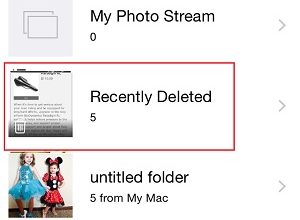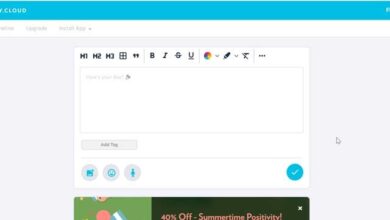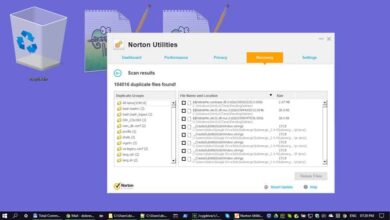Η σκοτεινή λειτουργία του PowerPoint μας βοηθά να εργαζόμαστε, να την ενεργοποιούμε
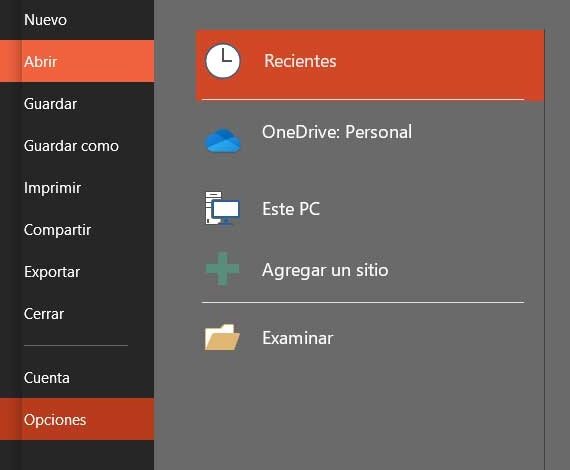
Όπως οι περισσότεροι γνωρίζετε ήδη από πρώτο χέρι, το PowerPoint είναι ένα πρόγραμμα στο οποίο ανήκει από σουίτα το γραφείο της Microsoft . Αυτό στοχεύει να μας επιτρέψει να σχεδιάσουμε τις δικές μας παρουσιάσεις πολυμέσων, για τις οποίες μας προσφέρει μια μεγάλη ποικιλία λειτουργιών. Επιπλέον, πολλοί από αυτούς επικεντρώνονται στη δυνατότητα προσαρμογής του προγράμματος παρουσίασης, όπως θα δούμε παρακάτω.
Και λάβετε υπόψη ότι η πολυπλοκότητα των παρουσιάσεων πολυμέσων που κάνουμε από το PowrPoint θα εξαρτηθεί από αυτό που εμείς οι ίδιοι θέλουμε να εισαγάγουμε στα μενού και τις λειτουργίες του. Όπως συνήθως σε όλες τις εφαρμογές που αποτελούν μέρος του Office, αυτό το πρόγραμμα παρουσίασης πολυμέσων είναι γεμάτο με δυνατότητες και λειτουργίες που το καθιστούν πρωτοπόρο στον κλάδο. Με όλα αυτά έχουμε τη δυνατότητα να σχεδιάσουμε απλές παρουσιάσεις πολυμέσων σε λίγα λεπτά, ή άλλες πολύ πιο περίπλοκες και γεμάτες με περιεχόμενο πολυμέσων τύπου. Εικόνες, βίντεο, γραφικά, πίνακες, οπτικά εφέ κ.λπ. ελάτε να παίξετε εδώ.
Επιπλέον, σε περίπτωση που θέλουμε να επιταχύνουμε τη διαδικασία, μπορούμε πάντα να χρησιμοποιήσουμε τα εύχρηστα πρότυπα PowerPoint, τα οποία είναι στοιχεία που μας εξοικονομούν χρόνο και προσπάθεια. Επιπλέον, χάρη στις δυνατότητες του PowerPoint, αυτές οι δημιουργίες θα ισχύουν για όλους τους τύπους περιβάλλοντος και τους τύπους χρήσης. Αλλά φυσικά, η ίδια η Microsoft πρέπει να διασφαλίσει ότι μπορούμε να κάνουμε το καλύτερο που μπορούμε σε αυτήν την πλατφόρμα. Για αυτό, μας παρουσιάζει πολλές εναλλακτικές λύσεις για την προσαρμογή του PowerPoint. Επιπλέον, για να κάνουμε όλη την εμπειρία χρήστη πολύ πιο ευχάριστη για εμάς, μπορούμε ακόμη και να χρησιμοποιήσουμε τη δική της σκοτεινή λειτουργία, όπως θα δούμε.
Προσαρμόστε την εμφάνιση του PowerPoint
Όταν μιλάμε για αυτές τις παρουσιάσεις πολυμέσων, αυτό που εννοούμε είναι ότι τα έργα που εκτελούμε εδώ ισχύουν τόσο για επαγγελματικούς όσο και για προσωπικούς τομείς. Ταυτόχρονα, έχουν γίνει κοινά στοιχεία σε όλα όσα σχετίζονται με την εκπαίδευση.
Φυσικά, όλα αυτά χρειάζονται δουλειά, γεγονός που μας φέρνει στο γεγονός ότι πολλοί χρήστες σε όλο τον κόσμο περνούν πολλές ώρες μπροστά από τις οθόνες τους, φέρνοντας τις παρουσιάσεις τους στη ζωή με το πρόγραμμα. Από όπου ακριβώς το Dark Mode που ενσωματώνει, μπορεί να φαίνεται μια εξαιρετική λύση για να λειτουργήσει καλύτερα. Με αυτόν τον τρόπο, όπως έχουμε ακούσει πολλές φορές τα τελευταία χρόνια, εάν ξοδεύουμε πολύ χρόνο μπροστά στον υπολογιστή, είτε με αυτό το πρόγραμμα είτε άλλο, πρέπει να λάβουμε προφυλάξεις. Και είναι ότι με τα χρόνια αυτό μπορεί να έχει αρνητικές συνέπειες στην υγεία μας, για παράδειγμα στην όραση.
Γι 'αυτό όλο και περισσότερες εταιρείες προσφέρουν συγκεκριμένες λύσεις για όλα αυτά. Για παράδειγμα, το σκοτεινή λειτουργία που βρίσκουμε όλο και περισσότερο σε πολλές εφαρμογές και πλατφόρμες. Σιγά-σιγά, είναι κάτι που οι προγραμματιστές παίρνουν στα έργα τους λογισμικό για επιτραπέζιους και φορητούς υπολογιστές. Για να πούμε ότι αυτό είναι κάτι που περιλαμβάνεται, με την πάροδο του χρόνου, σε λύσεις για τη σημασία των ίδιων των Windows ή του WhatsApp, προγραμμάτων που, όπως γνωρίζετε, πολλοί άνθρωποι χρησιμοποιούν όλη την ώρα.
Βοηθητικό πρόγραμμα Dark Mode στο PowerPoint
Για όσους από εσάς δεν γνωρίζετε τι μιλάμε, ας πούμε ότι αυτή η σκοτεινή λειτουργία μας επιτρέπει να εργαζόμαστε πολύ πιο άνετα και με πιο χαλαρή θέα. Αυτό είναι κάτι που θα παρατηρήσουμε ιδιαίτερα τη νύχτα ή σε περιβάλλοντα χαμηλού φωτισμού. Λοιπόν, σας λέμε όλα αυτά γιατί μπορούμε επίσης να χρησιμοποιήσουμε την προαναφερθείσα σκοτεινή λειτουργία στο πρόγραμμα στο οποίο αναφερόμασταν στη Microsoft PowerPoint . Στην πραγματικότητα, αυτή είναι μία από τις πολλές λειτουργίες που μπορούμε να χρησιμοποιήσουμε κατά την προσαρμογή αυτής της εφαρμογής.
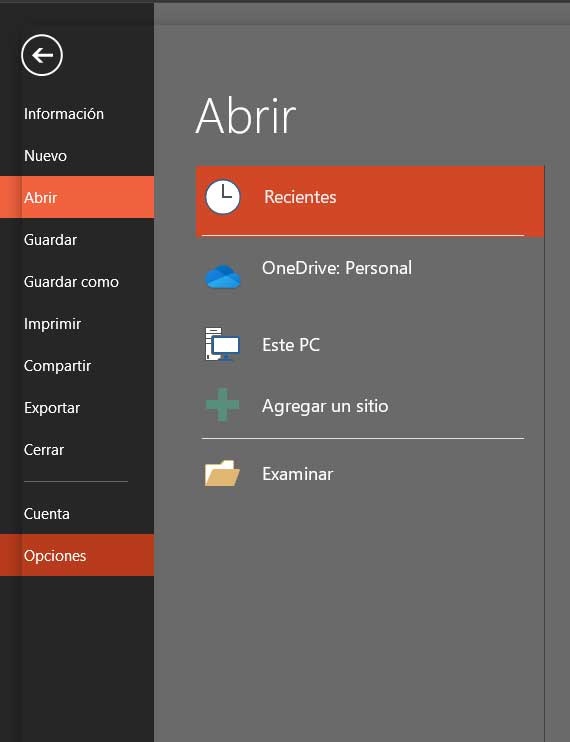
Επομένως, εάν είστε ένα από αυτά τα άτομα που ξοδεύουν πολλές ώρες εργασίας με αυτήν την εφαρμογή στην οθόνη, θα σας πούμε πώς να ενεργοποιήσετε τη σκοτεινή λειτουργία.
Τρόπος χρήσης της σκοτεινής λειτουργίας στο πρόγραμμα του Office
Με όλα αυτά, θα είμαστε σε θέση να συνεργαστούμε με αυτό το πρόγραμμα παρουσίασης πολυμέσων με πιο κατάλληλο και υγιεινό τρόπο, όλα χάρη στη σκοτεινή λειτουργία του PowerPoint. Για να το επιτύχουμε αυτό, πρέπει πρώτα να ανοίξουμε το πρόγραμμα ως έχει με τον συνηθισμένο τρόπο, προκειμένου να έχουμε πρόσβαση σε ένα παρουσίαση απομακρύνω Μετά από αυτό πρέπει να μεταβούμε στο μενού Αρχείο της κύριας διεπαφής του προγράμματος, όπου επιλέγουμε την καταχώρηση Επιλογές.
Από τις πολλές δυνατότητες που θα δούμε σε μια στιγμή στην οθόνη, προχωράμε στο General, το οποίο βρίσκεται στην κορυφή του παράθυρο . Μόλις φτάσετε εδώ, ειδικά στο δεξιό πλαίσιο, η επιλογή που μας ενδιαφέρει σε αυτήν την περίπτωση είναι το λεγόμενο θέμα του Office. Όταν το τοποθετούμε πάνω από αυτό, θα δούμε ότι εμφανίζεται μια αναπτυσσόμενη λίστα με τρεις επιλογές από τις οποίες μπορούμε να διαλέξουμε. Λοιπόν, από προεπιλογή το πολύχρωμο επισημαίνεται, αλλά επιλέγουμε αυτό που περιγράφεται ως σκούρο γκρι.
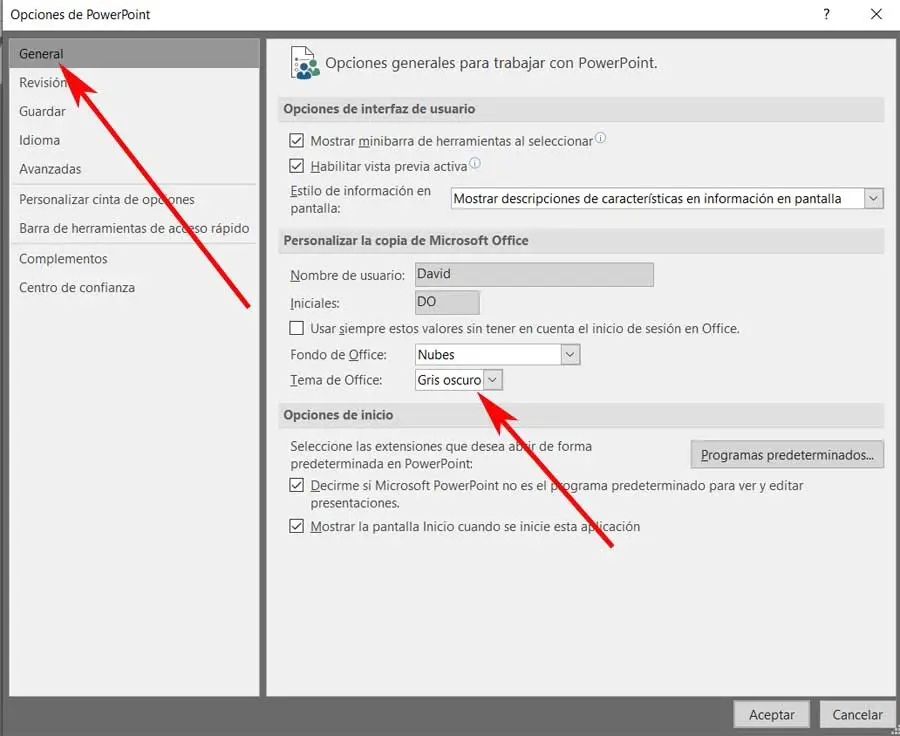
Αλλαγές που θα δούμε στο PowerPoint
Όπως θα δούμε, αυτή τη στιγμή και αποδεχόμενοι τις αλλαγές που έγιναν, θα διαπιστώσουμε ότι η διεπαφή του προγράμματος αλλάζει ξαφνικά, καθιστώντας λίγο πιο σκοτεινή ως επί το πλείστον. Έτσι, δουλεύοντας με αυτόν τον τρόπο, θα δούμε πώς το écran δεν βλάπτει τα μάτια όσο κάποτε. Αυτό ισχύει ιδιαίτερα αν δουλεύουμε τη νύχτα για να δημιουργήσουμε Παρουσιάσεις PowerPoint .
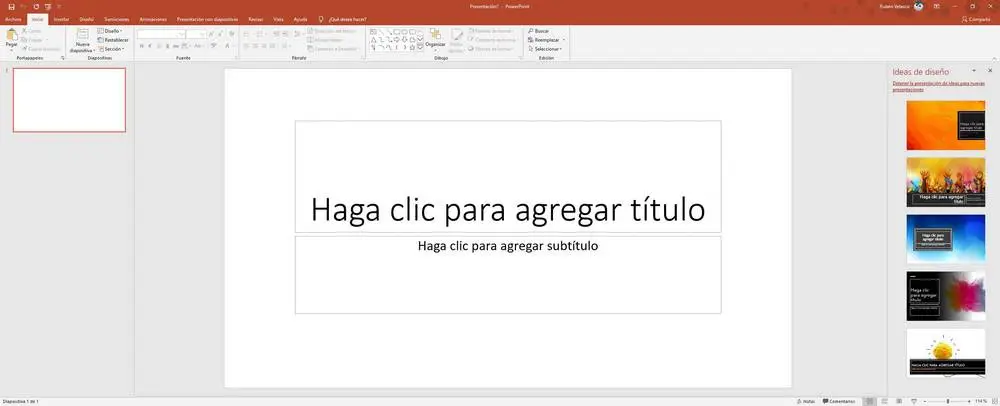
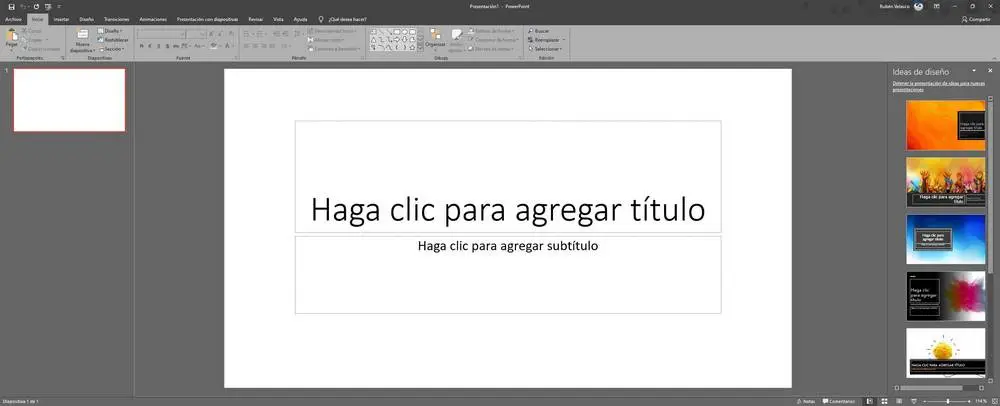
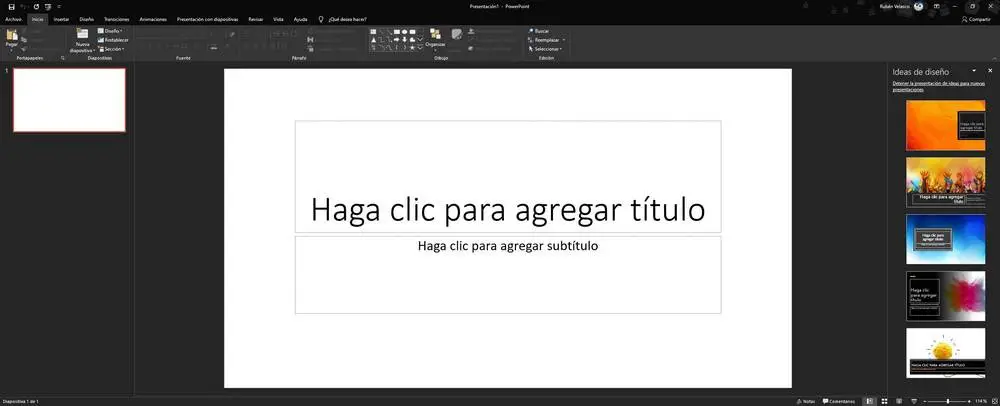
Σε αυτό το σημείο, πρέπει να έχουμε κατά νου ότι όταν πρόκειται για τα έργα που πρόκειται να δημιουργήσουμε εδώ, το φάσμα των χρωμάτων που μπορούμε να χρησιμοποιήσουμε θα είναι το ίδιο. Με την αλλαγή που έγινε, αυτό που κάναμε πραγματικά ήταν να αλλάξουμε το διεπαφή προγράμματος , όχι τη λειτουργικότητά του. Επίσης, και σύμφωνα με τη δική μου εμπειρία, όπως με τις περισσότερες εφαρμογές που χρησιμοποιούμε σήμερα, αυτή η σκοτεινή λειτουργία είναι η καλύτερη στις περισσότερες περιπτώσεις και σε περιβάλλον εργασίας.
Ως εκ τούτου, ακριβώς η σημασία και η προσπάθεια που έκαναν οι προγραμματιστές λογισμικού σε όλα αυτά, συμπεριλαμβανομένης της Mirosoft στις εφαρμογές τους όπως το PowerPoint, το Word ή το Excel.